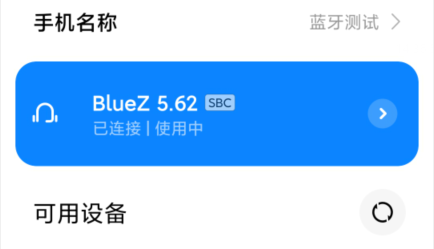3.13 板载USB蓝牙测试
蓝牙开发依赖Buildroot,蓝牙驱动模块rtk_btusb.ko等文件都是Buildroot配置选择正确的Wi-Fi/BT模组的前提下才会生成。
蓝牙协议有非常多,如下。
1.L2CAP: 逻辑链路控制和适配协议,用于建立和维护逻辑链路连接。
2.RFCOMM: 远程串口协议,将串口设备的数据传输映射到蓝牙上。
3.SDP: 服务发现协议,用于查找和描述可用的蓝牙服务。
4.GAP: 通用访问协议,定义了设备之间的基本连接和通信规则。
5.GATT: 通用属性协议,用于建立和管理设备之间的属性数据交换。
6.ATT: 属性协议,用于在蓝牙设备之间传输属性值。
7.HFP: 手机蓝牙耳机协议,用于手机和蓝牙耳机之间的音频通信。
8.A2DP: 高级音频分发协议,用于在蓝牙设备之间传输高质量音频数据。
9.AVRCP: 音频/视频远程控制协议,用于在蓝牙设备之间传输媒体控制命令。
笔者水平有限,蓝牙是一个很大的知识点,本次仅以演示蓝牙RFCOMM远程串口使用方法,其他协议可以自行研究。
Buildroot系统路径下就有板载的蓝牙驱动模块/lib/modules/rtk_btusb.ko。 Buildroot系统路径下就有板载的蓝牙驱动模块/lib/modules/rtk_btusb.ko。
3.13.1 蓝牙初始化
蓝牙初始化开机自启动/etc/init.d/S36wifibt-init.sh初始化蓝牙驱动和WIFI驱动。
3.13.2 蓝牙rfcomm
蓝牙RFCOMM是一种蓝牙协议,它提供了一种串行数据传输的方式,可以在蓝牙设备之间进行数据传输。RFCOMM可以将串行数据转换为蓝牙的数据包,从而实现无线传输。
RFCOMM提供了一种虚拟串口的概念,使得蓝牙设备之间的数据传输可以像串口一样进行。这种方式广泛应用于蓝牙耳机、蓝牙打印机等设备上。
在使用RFCOMM进行数据传输时,需要先建立蓝牙连接,并且指定RFCOMM通道。然后,在连接两端的设备中,可以通过RFCOMM发送和接收数据。这种方式适用于需要进行串口通信的应用场景,例如无线控制器、无线传感器等。
笔者编写了开启蓝牙rfcomm建立rfcomm通道的脚本,位于/root/shell/bluetooth/rfcomm_init.sh。脚本的内容如下。
if [[ "$(pidof rfcomm)" != "" ]]
then
kill -9 $(pidof rfcomm)
fi
hciconfig hci0 piscan
hciconfig hci0 noauth
sleep 1
sdptool add SP
sleep 1
rfcomm watch hci0 &
echo "rfcomm init finished! please use bluetoothctl cmd to pair your device and then connect it!"
执行rfcomm_init.sh脚本,可以看到已经创建了通道1,等待连接。
rfcomm_init.sh
此时我们需要进行蓝牙配对,然后使用安卓手机“蓝牙调试宝”App进行连接。苹果手机没有类似软件。
3.13.3 蓝牙配对
输入下面指令,进入bluetoothctl交互模式。
bluetoothctl
依次执行下面指令。
power on # 打开电源
agent on # 开启代理
discoverable on # 开启可被检测,默认有个可发现时长,如果你想让它一直可被搜索,请写为discoverable-timeout 0,0代表无限时长
scan on # 开启扫描设备
等到扫描到自己的蓝牙设备,输入scan off停止扫描。
scan off
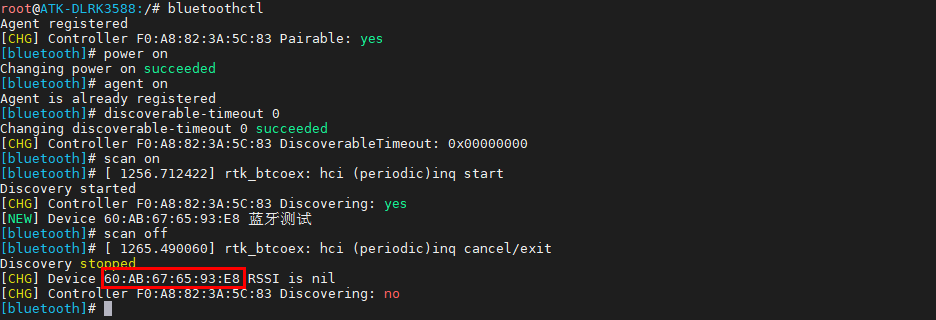
笔者扫描到安卓手机蓝牙MAC地址,如上图,确认后就可以进行配对了。
输入下面指令进行配对。
pair 60:AB:67:65:93:E8 # 请填写你自己的蓝牙MAC
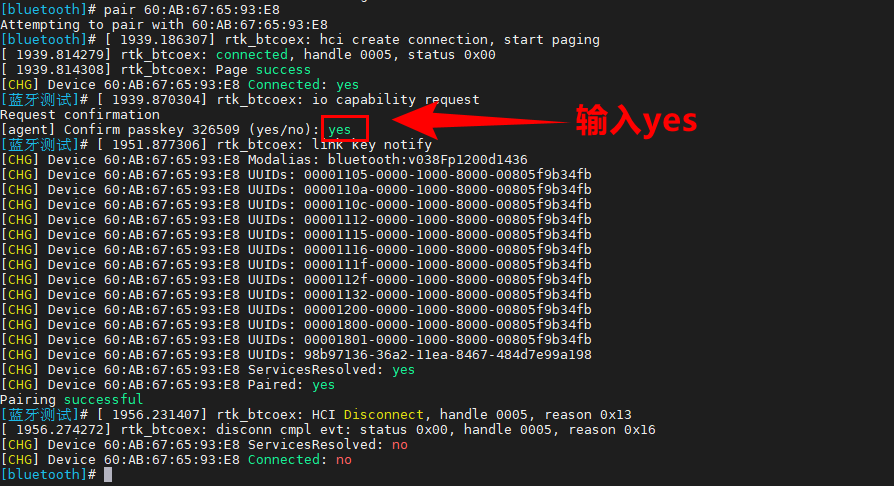
手机端也弹出配对码。

输入下面的指令信任MAC。
trust 60:AB:67:65:93:E8 # 请填写你自己的蓝牙MAC
3.13.4 蓝牙通信测试
安卓手机安装蓝牙调试宝,打开软件后,已经配对和未配对的蓝牙会显示在列表里(如果搜索不到,可能是需要再开启被扫描),如下图发现模式被关闭了。需要执行discoverable on或者退出交互终端后执行hciconfig hci0 piscan再次开启。
蓝牙调试宝,打开软件后,已经配对蓝牙显示如下图。
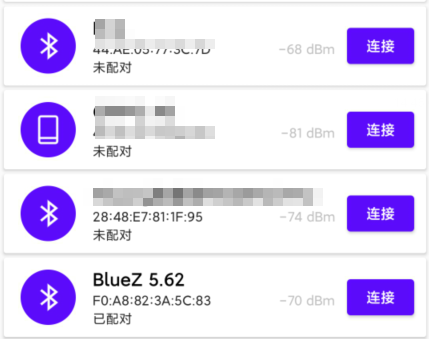
点击连接,默认uuid即可,可以看到下图,已经连接上了。可以进行数据收发了。

板子接收数据可以使用cat指令进行收数据。注意,连接成功之后才会产生/dev/rfcomm0。
cat /dev/rfcomm0
然后在手机向开发板发送数据,如下图。
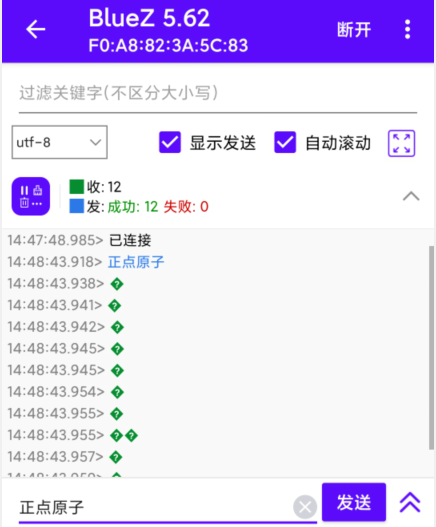
开发板收到的数据如下。
同理,我们可以向手机发送数据。执行下面指令。
echo "正点原子" > /dev/rfcomm0
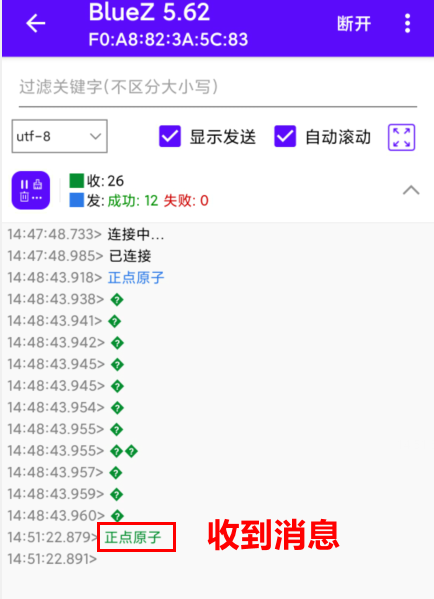
3.13.5 蓝牙音乐
配对完成后,连接安卓/IOS手机,手机播放音乐,开发板充当蓝牙耳机,可播放手机的音频。在手机上点击连接开发板的蓝牙如下图,开发板被识别为耳机。